
Буфер обмена windows 11 не будет преувеличением если назвать его одним из главных инструментов системы не важно, просматриваете ли вы в интернете, копируете или что-то еще.
В виндовс 11, если вы хотите скопировать файл, вам нужно щелкнуть файл правой кнопкой мыши и щелкнуть значок копии, а, чтобы вставить нажать на значок вставления.
При этом не все знают о расширенном параметре журнал буфера обмена windows 11, который значительно расширит функциональность.
Ведь если вы скопируете новые данные, то старые вставить уже не сможете, но если работает журнал, то старое содержимое из него вставляйте куда угодно.
Как включить буфер обмена в windows 11
Если вы его не отключали сами, то он включен, а ничего не отображается просто потому, что не работает журнал на вашей windows 11, но об этом позже.
Для включения нажмите в пуске в пуске на шестерню (такой значок), прокрутите вниз и перейдите в буфер обмена.
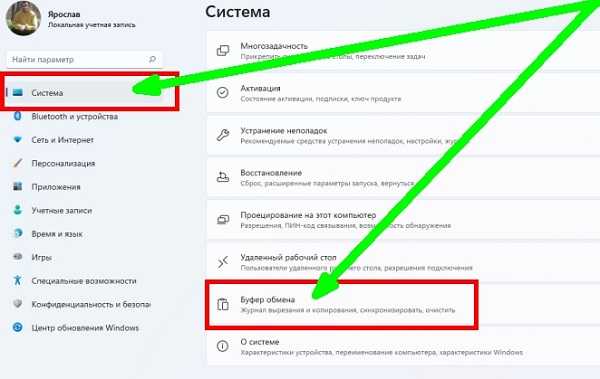
Далее особенно писать нечего. Там просто двиньте вправо ползунок переключатель.
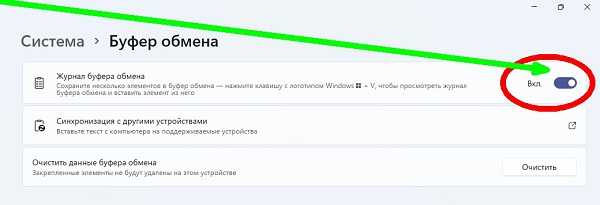
Как только он посинеет сменит цвет с серого на синий активный, то можете быть уверены, что на windows 11 включить его у вас получилось успешно.
Как посмотреть буфер обмена в виндовс 11
Все что требуется чтобы посмотреть журнал в windows 11 — это прижать 2 клавиши: V WIN.
Там могут находится картинки, текст, сценарии, ссылки, документы и видео размером менее 4 МБ. Количество записей составляет 25 и ничуть не больше. Так что это запомните.
При этом историю можете посмотреть лишь до моментов выключения ПК. При следующем включении там будет пусто.
Там есть несколько настроек, как закрепить, но они не столь важны несколько небольших второстепенных настроек, которые также доступны при просмотре истории.
- Удалить фрагмент из истории -под ним увидите 3 точечки подряд, щелкните по нему и жмите «Удалить».
- Закрепите элемент и используете снова и снова, щелкнув иконку «Закрепить».
Не работает журнал буфера обмена windows 11
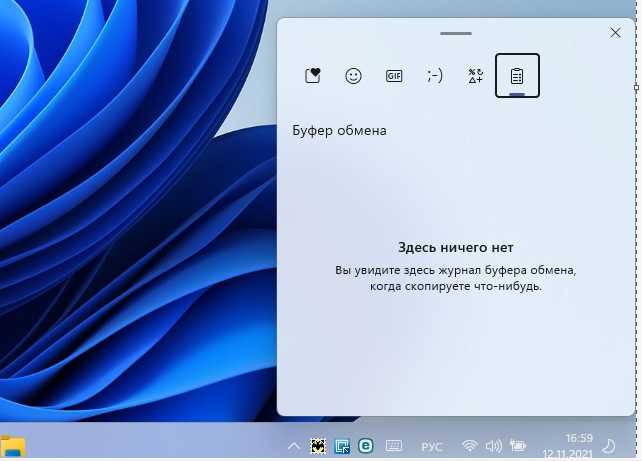
Если у вас не работает журнал буфера обмена windows 11, то сразу вам скажу не ищите как исправить.
Я все сделал что мог и ни у меня, ни у кого-либо другого исправить не получилось, пока не обновили систему.
Это Майкрософт допускает ошибки, а потом через обновления их устраняет, а самостоятельно на момент написания никому не получилось.
Мы и систему сканировали и реестр правили и локальную политику перевернули, а буфер обмена и так не работает пришлось подождать обновления и после этого все пришло в норму.
Как очистить буфер обмена windows 11
Чтобы чистить есть кнопка, доступная в настройках (там, где включить, только ниже) и в окне просмотра также есть такая возможность.
Чистить нужно лишь если считаете, что память жрет или количество фрагментов приближается км 25.
Во всех других случаях самоочистка произойдет автоматически при перезагрузке и выключении.
Вот и все. Да там есть еще несколько нюансов, но они не столь важны. Более важно если журнал буфера обмена не работает. Тогда лишь программка поможет. Есть такая бесплатная. Успехов.